windows错误恢复怎么办
时间:2019-03-23
在我们日常使用电脑时,应该有很多用户遇到过windows错误恢复的情况,那么windows错误恢复怎么办呢?下面小编就为大家带来windows错误恢复的解决方法,感兴趣的小伙伴快来看看吧。
windows错误恢复的解决方法:
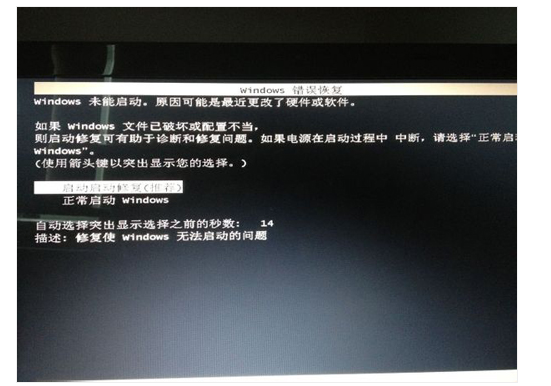
1.如果在设置新电脑时,或者在恢复电脑之后出现该错误,请从错误屏幕中选择“打开启动修复(推荐)”,让 Windows 修复其文件。如果修复之后仍然出现错误,请执行系统恢复 ,将电脑恢复到初始配置。恢复结束后,确保完成 Windows 的设置,并确保能够看到 Windows 桌面上的所有图标和侧边栏,然后再关闭电脑。
2. 删除最近添加的硬件,关闭电脑,然后拔下电源线。断开所有不必要的外设(打印机、扫描仪、摄像头、zip 驱动器、电话线、网线及其它设备),只保留鼠标、键盘和显示器的连接,按住电脑前面的“电源”按钮。五秒钟后松开,重新插入电源线。启动电脑。
3. 修复,在错误屏幕中,选择“打开启动修复(推荐)”,让 Windows 修复其文件。如果错误再次出现,则继续进行下一步,使用系统还原。
4. 使用系统还原,启动电脑,出现徽标屏幕时反复按“F8”键。系统将显示 Windows 启动屏幕;使用上下箭头键高亮显示“带命令提示符的安全模式”,然后按“回车”键。如果错误信息再次出现,则跳至下一步,执行系统恢复;出现登录屏幕时,选择“Administrator”,输入密码(如果有);依次点击“开始”→“所有程序”→“附件”,点击“命令提示符”。系统将打开“命令提示符窗口”; 在命令提示符中输入:cd \windows\system32\restore;再次输入命令:rstrui;系统将打开“系统还原”程序;按照“系统还原”中的提示操作,将电脑还原到出错之前的时间。
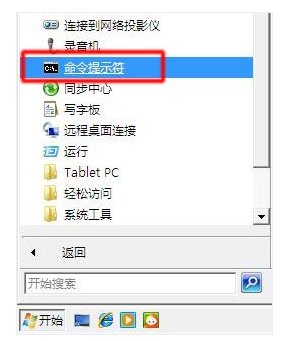
5. 恢复,如果在使用系统还原后错误仍然出现,请执行系统恢复,将电脑恢复到初始配置。
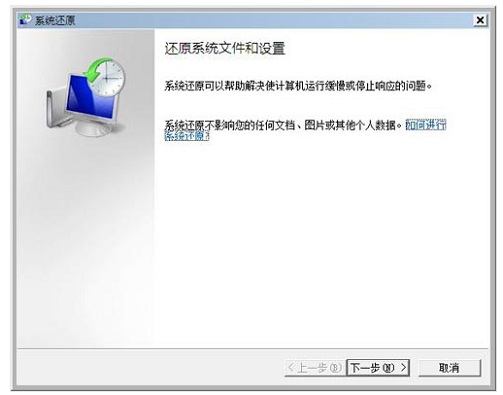
以上就是小编为大家带来的windows错误恢复的解决方法,希望能对您有所帮助,更多相关教程请关注酷下载!
|
Windows常见问题汇总 |
||||
| 设置自动关机 | 我的电脑图标 | 蓝屏怎么办 | 黑屏怎么办 | |
| 开机密码 | 任务管理器 | 内存占用过高 | 文件被占用 | |
| 打不出字 | 电脑死机 | 开不了机 | 怎么进入bios | |
| 选择性粘贴 | 快捷复制粘贴 |
加密文件夹 |
提高开机速度 |
|
| 恢复回收站 | 查看电脑配置 | Fn用法 |
电脑卡顿 |
|
| hosts文件 |
远程唤醒开机 |
定时开机 | 任务栏设置 | |
| 管理员权限 | 远程连接 | 扫描仪怎么用 | 显示器模糊 | |












